RJ-4030
FAQ & Fehlerbehebung |

RJ-4030
Datum: 29.10.2019 Kennnummer: faqp00001535_000
Das Gerät schaltet sich nach einer Weile selbst aus wenn es nicht verwendet wird.
Möglicherweise ist die Funktion Auto Power Off aktiviert.
Wenn diese Funktion in der "RJ Utility" aktiviert ist, wird das Gerät, nach einer von Ihnen vorgegebenen Zeit, automatisch herunterfahren.
Sie können diese Funktion deaktivieren oder die Zeit bis zum herunterfahren anpassen. Um diese Einstellung anzupassen, starten Sie die "RJ utility" aus dem "Printer Setting Tool". Das "Printer Setting Tool" finden Sie im Bereich [Downloads] dieser Seite.
Vor der Verwendung von "RJ Utility":
- Verbinden Sie das Gerät mit dem Stromkabel oder stellen Sie sicher, dass der Akku vollständig geladen ist.
- Stellen Sie sicher, dass der Druckertreiber korrekt installiert und betriebsbereit ist.
- Verbinden Sie Ihren Drucker mit dem Computer via USB oder Bluetooth® (Nur für RJ-4030 / RJ-4030Ai).
Folgen Sie diesen Schritten um die Funktion anzupassen:
- Verbinden Sie den zu konfigurierenden Drucker mit dem Computer.
-
Starten Sie das Printer Setting Tool.
Weitere Informationen finden Sie unter "So verwenden Sie das Printer Settings Tool (für Windows®)". -
Wählen Sie Ihren Drucker aus und klicken Sie auf [Geräteeinstellungen].
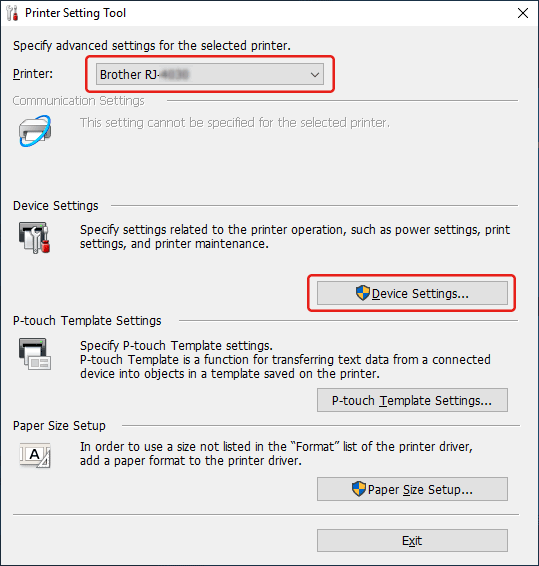
-
Setzen Sie den Haken bei [Auto Power Off] und wählen Sie die gewünschte Dauer aus dem Drop-Down Menü. Um die Funktion zu deaktivieren wählen Sie [Keine].
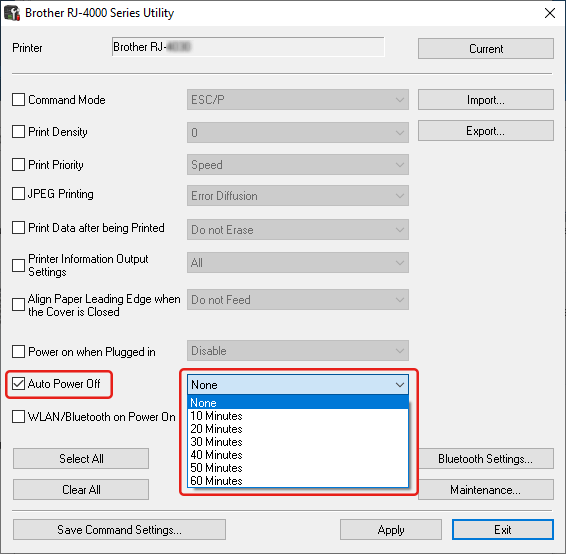
-
Klicken Sie auf [Anwenden] um die Einstellungen zu speichern und zum Gerät zu senden. Anschliessend klicken Sie auf [Beenden] um das Fenster zu schliessen.
RJ-4030, RJ-4040
Wenn Sie weitere Unterstützung benötigen, wenden Sie sich an den Brother-Kundendienst:
Rückmeldung zum Inhalt
Bitte beachten Sie, dass dieses Formular nur für Rückmeldungen verwendet wird.